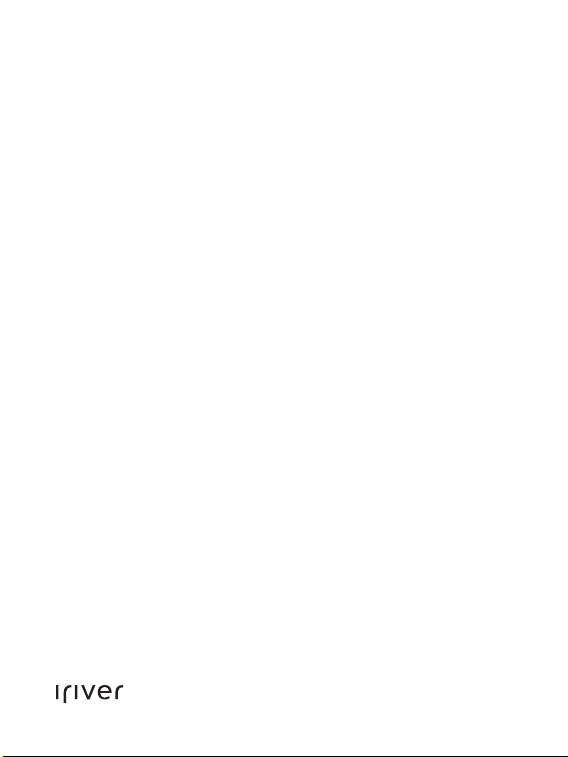
3rd IRIVER STORY
STORY HD
USER GUIDE
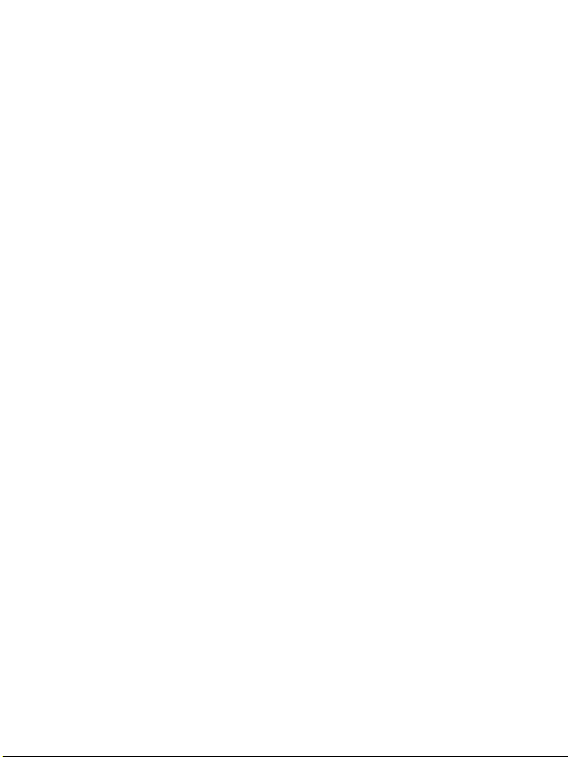
СОДЕРЖАНИЕ
01
Начало работы
Компоненты
Органы управления
Управление
электропитанием
Подсоединение
устройства
Использование
Adobe Digital Editions
02
Использование EB07
Рабочий стол
Просмотр книг
Настройка
03
04
06
08
11
13
15
19
03
Дополнительная информация
Важная информация
о безопасности
Поиск и устранение
неисправностей
Авторские права
Сертификация
Зарегистрированный
товарный знак
Привилегии
21
23
24
35
35
35
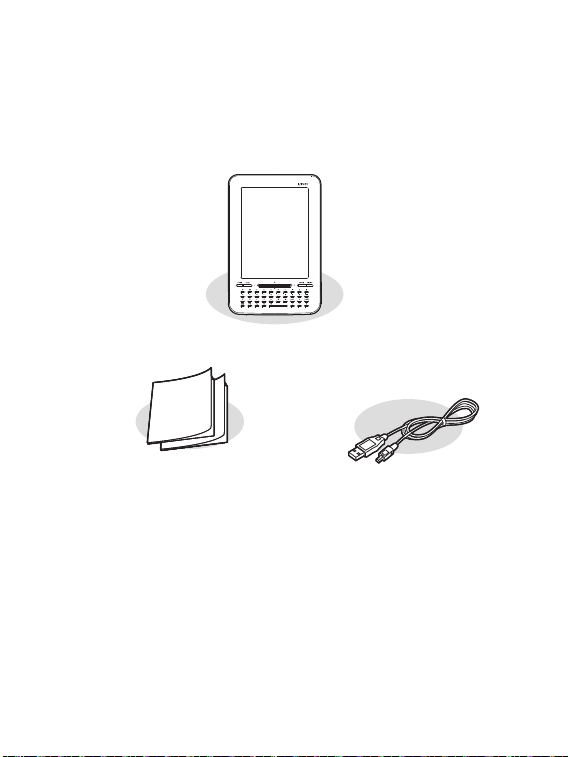
Компоненты
Возможно внесение изменений в компоненты устройства без
предварительного уведомления для повышения
производительности или качества устройства.
EB07
Краткое руководство пользователя
и гарантийный талон
Кабели USB
Краткое руководство пользователя: Это руководство по
эксплуатации нашего устройства.
Гарантийный талон: Храните его в безопасном месте, т.к. он
может понадобиться при гарантийном ремонте.
Кабель USB: Может присоединяться к компьютеру и
использоваться для подзарядки.
Начало работы
03
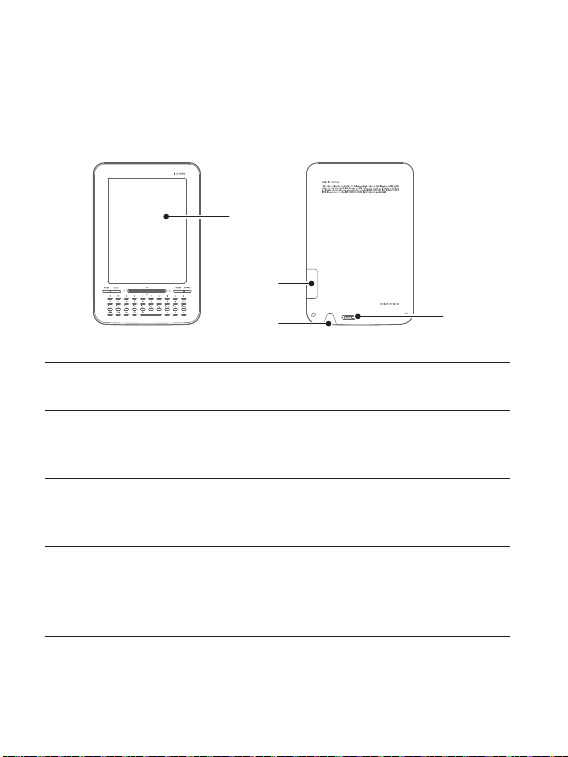
Органы управления
Внешний вид и содержание могут отличаться в зависимости
от модели или наименования каждой детали.
1
2
3
4
EPD
1
Гнездо карты
2
памяти SD
Порт USB
3
Питание
4
Начало работы
04
Позволяет читателям почувствовать,
будто в их руках – бумажная книга.
Разъем может быть подключен к карте
памяти SD для просмотра и проигрывания
файлов на карте.
Данный порт может использоваться для
подключения кабеля USB к компьютеру или
для подзарядки аккумуляторной батареи.
Выключение питания возможно путем
нажатия и удержания кнопки питания.
Переключение в режим ожидания возможно
при кратковременном нажатии кнопки питания.
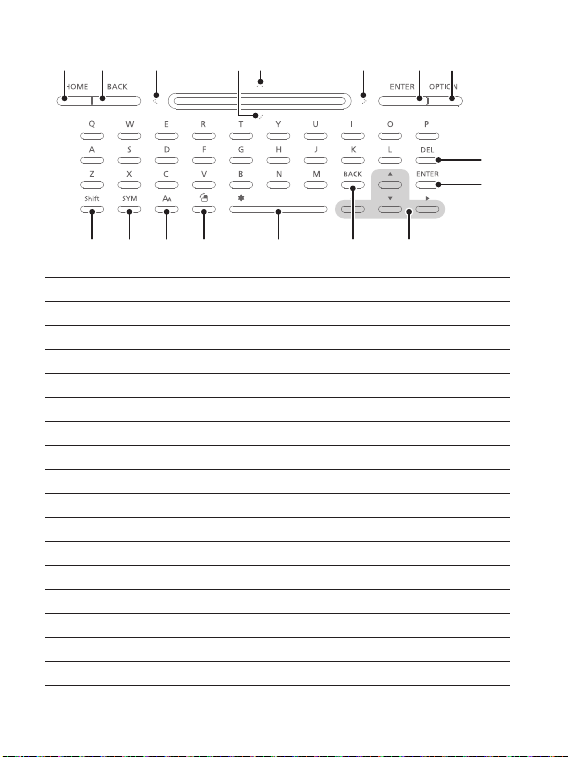
1 3 6542
11 12 13 14 15 16 17
7 8
9
10
HOME (Домашняя страница)
1
BACK (Назад)
2
Previous Page (Предыдущая страница)
3
Down (Вниз)
4
Up (Вверх)
5
Next page (Следующая страница)
6
ENTER (Ввод)
7
OPTION (Параметры)
8
DEL (Удалить)
9
ENTER (Ввод)
10
Shift (Регистр)
11
SYM (Кнопка символа)
12
Zoom Out (Уменьшение)
13
Rotation (Поворот)
14
Space (Пробел)
15
BACK (Назад)
16
Move (Перейти)
17
Начало работы
05
Переход к домашней странице
Переход в предыдущий экран
Переход к предыдущей странице
Переход в конец листа
Переход в начало листа
Переход к следующей странице
Подтверждение выбора и выполнение операции
Отображение окна параметров
Удаление введенных символов и файлов из списка
Подтверждение выбора и выполнение операции
Ввод прописных букв или удвоенных согласных
Ввод чисел или символов
Размер букв
Поворот экрана
Настройка «Клавиша пробела/Избранное»
Переход в предыдущий экран
Перемещение в 4 направлениях
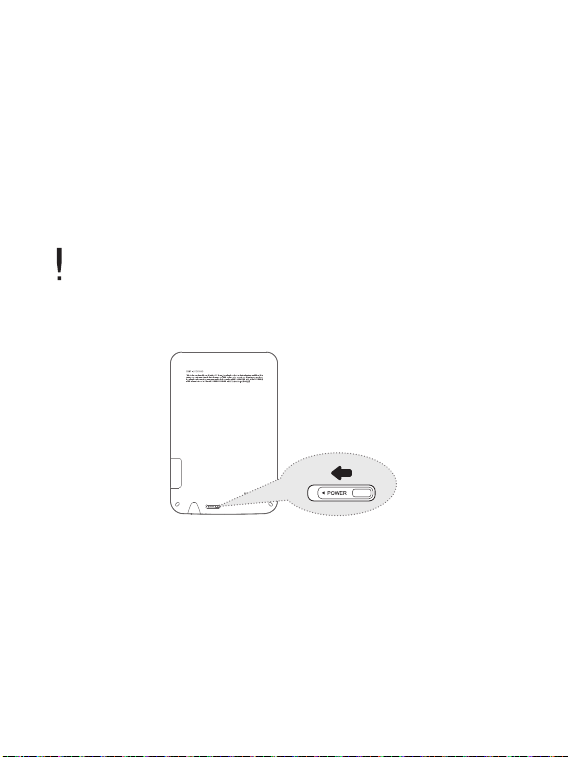
Управление электропитанием
Включение/выключение питания
1. Для включения питания переместите ползунок [Power] в
направлении стрелки.
2. Для выключения питания переместите ползунок [Power] в
обратном направлении.
Эта модель поддерживает функцию автоматического энергосбережения
для уменьшения потребления энергии от батареи. В зависимости от
установки параметров [Параметры - Настройка - Система - Автоматическое
выключение] устройство автоматически отключится, если в течение
указанного времени не будет нажата ни одна клавиша. (См. стр. 20)
Переключение в режим ожидания
1. Для перехода в режим ожидания необходимо нажать
кнопку [Power] на включенном устройстве.
2. Повторное нажатие кнопки [Power] выводит устройство из
режима ожидания.
Начало работы
06
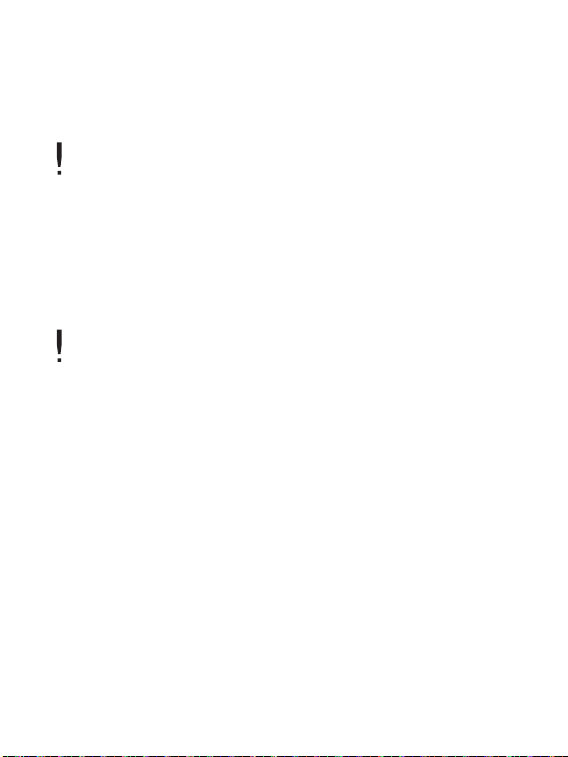
Использование функции сброса
1. Если устройство не реагирует на нажатие кнопок, сбросьте
его, нажимая кнопку [Power] не менее 14 секунд.
Даже при использовании функции сброса настройка текущего времени и
данные памяти сохраняются.
Не используйте функцию сброса во время воспроизведения с устройства.
привести к серьезному повреждению памяти.
Это может
Зарядка аккумуляторной батареи от компьютера
1. Включите компьютер и подключите к нему устройство.
Внутренняя батарея автоматически начнет заряжаться.
Время повторного воспроизведения
- Время непрерывного повторного воспроизведения книги: Просмотр макс.
14,000 страниц
Не используйте другие кабели, кроме кабеля USB, входящего в комплект
поставки. Это может привести к неисправности.
Убедитесь, что устройство подключено к разъему USB 2.0 высокой мощности.
Иногда в некоторые периферийные устройства встраиваются разъемы USB 2.0
низкой мощности, например в некоторые модели клавиатур, а также в
USB-концентраторы без встроенного источника питания, при этом для
выполнения зарядки может быть недостаточно мощности. Если ПК
переключен в режим ожидания, зарядка устройства может не производиться.
Выполняйте зарядку устройства и храните его только при комнатной
температуре.
Устройство может не зарядиться в слишком теплом или слишком холодном
месте.
Перезаряжаемая аккумуляторная батарея является расходным материалом,
со временем срок ее эксплуатации будет уменьшаться.
Полная зарядка аккумуляторной батареи осуществляется в течение 4.5 часов.
(При условии полной разрядки батареи и выключения питания).
Если устройство используется во время зарядки, для полной зарядки
батареи может потребоваться больше времени.
Если батарея полностью разряжена и устройство не использовалось
долгое время, то питание не включится, если не осуществить зарядку в
течение минимум десяти минут.
поэтому
Начало работы
07
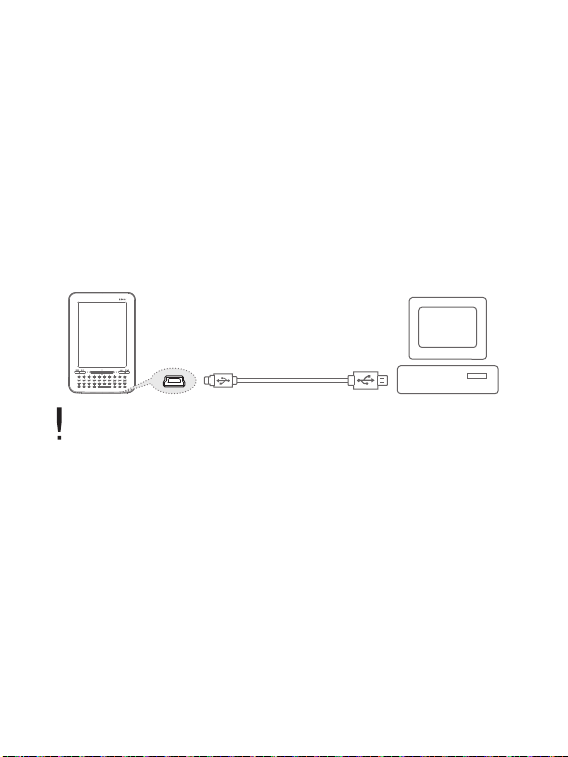
Подсоединение устройства
Подключение к компьютеру
1. Включите питание устройства и компьютера.
2. При подключении устройства к компьютеру появится экран,
в котором можно выбрать режим соединения.
- Зарядите аккумулятор: Устройство в настоящий момент
заряжается.
- Подключите съемный диск: после подключения устройства
к компьютеру можно приступать к передаче данных.
Не используйте другие кабели, кроме кабеля USB, входящего в комплект
поставки. Это может привести к неисправности.
Для успешного подключения кабеля USB к компьютеру перед
подключением убедитесь, что все функции отключены.
Убедитесь, что устройство подключено к разъему USB 2.0 высокой мощности.
Иногда в некоторые периферийные устройства встраиваются разъемы USB 2.0
низкой мощности, например в некоторые модели клавиатур, а также в
USB-концентраторы без встроенного источника питания, при этом для
выполнения зарядки может быть недостаточно мощности.
Подсоединение устройства
1. Выполните безопасное отключение устройства от компьютера,
щелкнув значок на панели задач экрана компьютера.
2. Подтвердите отключение устройства, щелкнув [Подтвердить].
Начало работы
08
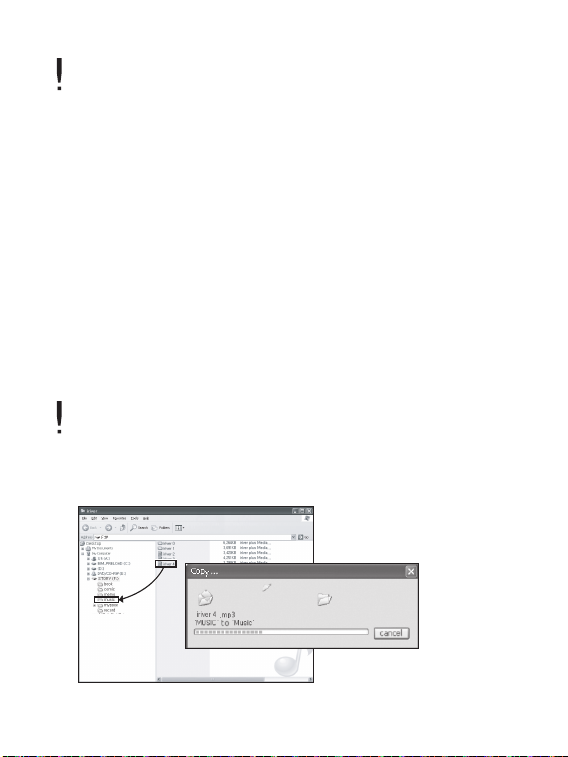
В зависимости от используемой операционной системы (например, в
Windows XP), значок на панели задач может быть скрыт. Чтобы отобразить
скрытые значки, щелкните индикатор.
Безопасное отключение может быть невозможным, если используются прикладные
программы, такие как Проводник Windows или Проигрыватель Windows Media.
Убедитесь, что выполнено безопасное отключение устройства после того, как
будут закрыты все работающие прикладные программы. Если выполнить
безопасное отключение невозможно, повторите попытку позднее.
Невыполнение безопасного отключения устройства может привести к
потере данных.
Копирование файлов и папок на устройство
1. После выбора файлов/папок на компьютере их можно
скопировать на подключенный диск способом «перетаскивания».
2. Файлы или папки будут переданы в папки ниже в
соответствии с типом содержимого.
- Эл. книга : book - Книга комиксов : comic
Правильно подключите кабель USB.
Если питание компьютера или устройства будет выключено или кабель
USB будет отсоединен во время копирования или переноса файлов и
папок, возможно серьезное повреждение памяти.
Скорость передачи данных зависит от характеристик компьютера и
операционной системы.
Начало работы
09
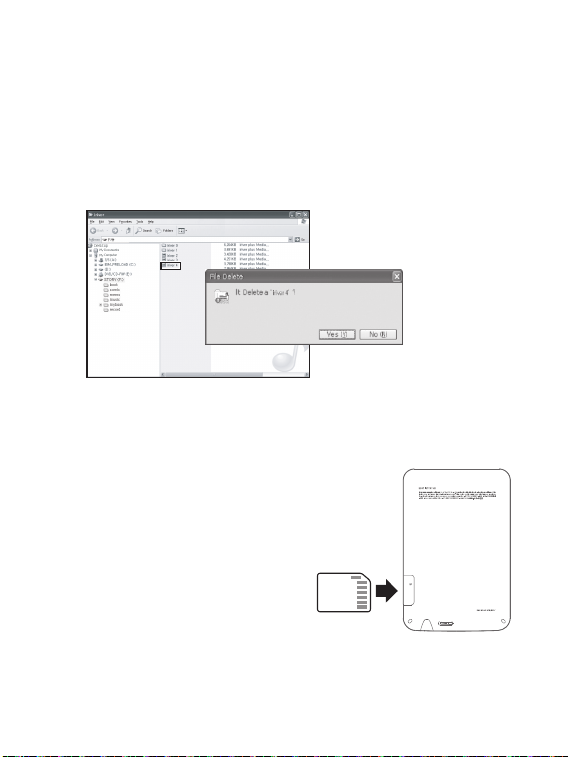
Удаление файлов и папок из устройства
1.
Выберите файлы и папки, которые требуется удалить, щелкните
их правой кнопкой мыши, затем выберите в меню пункт [Удалить].
2. При отображении всплывающего окна [Confirm File/Folder
Deletion] (Подтвердить удаление файла/папки) нажмите
кнопку [Да] и выбранные файлы/папки будут удалены.
Установка и извлечение карты памяти SD
1. Откройте крышку карты памяти SD.
2. Выключите питание устройства,
затем вставьте карту памяти SD
в соответствующий разъем,
как показано на рисунке,
и легко нажмите на карту.
3. Чтобы извлечь карту памяти
из устройства,
нажмите на нее еще раз.
Начало работы
10
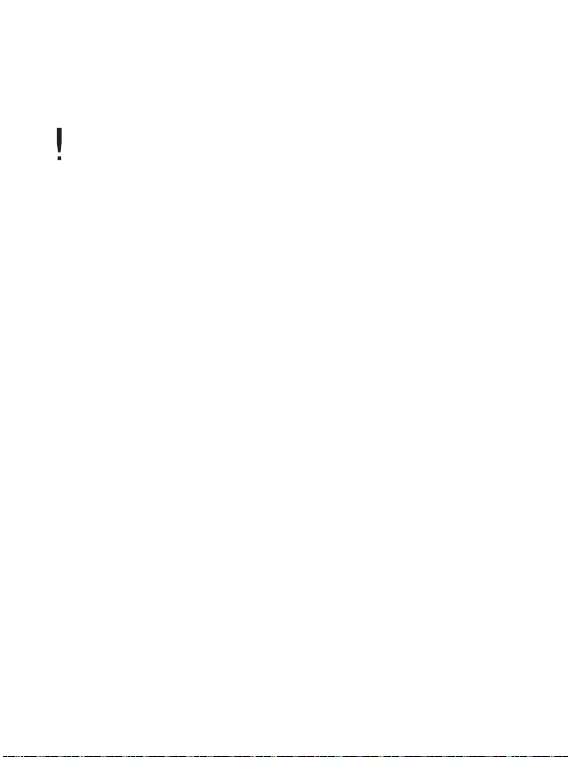
Рекомендованные карты памяти SD
Изготовитель: SanDisk, Transcend
Перед тем, как установить или извлечь карту памяти SD, выключите
питание устройства.
Не прилагайте излишних усилий при установке и извлечении карты памяти
SD. Это может вывести из строя или повредить карту памяти SD.
Не извлекайте карту памяти SD во время ее использования. Это может
привести к потере данных, повреждению устройства или карты памяти SD.
Не устанавливайте и не извлекайте карту памяти SD слишком часто.
Неправильная установка карты памяти SD может привести к повреждению
устройства или невозможности извлечения карты памяти.
Использование карт памяти SD, отличных от рекомендованных, может
привести к нарушению работы.
Скорость обмена данными с картой памяти SD может изменяться в
зависимости от состояния компьютера.
Карту памяти SD нельзя отформатировать в этом устройстве.
Форматирование может осуществляться после подключения картридера
или устройства к компьютеру через UMS.
При форматировании карты памяти SD все данные удаляются. Перед
форматированием карты памяти убедитесь в наличии резервной копии
данных.
Рекомендуется производить форматирование карты памяти SD в FAT 32.
Отформатируйте карту памяти SD, если она не определяется устройством
или приводит к нарушению работы.
Карта памяти SD не входит в комплект поставки устройства.
Рекомендуется использовать карту памяти SD объемом до 32Гб.
Использование Adobe Digital Editions
Вы легко можете передать файлы с лицензионной версией
электронной книги на портативное устройство,
используя Adobe Digital Editions.
Начало работы
11
